资源管理器
AdonisJS 使用 Webpack Encore 来编译和提供前端资源。 Webpack Encore 是 Webpack 的包装器,可以更轻松地使用 Webpack 配置。
注意:
AdonisJS 是一个后端框架,不直接与前端构建工具相关联。
你可以不使用 Webpack Encore 并自己设置前端构建工具,这无关紧要。
快速开始
创建新的 AdonisJS 应用程序会提示配置 Webpack Encore。但是,之后的设置也相对简单。只需运行以下 Ace 命令:
node ace configure encore执行以下操作来设置 Webpack Encore:
- 安装
@symfony/webpack-encorenpm 包。 - 创建一个默认的
webpack.config.js文件。 - 创建
resources/js/app.js和resources/css/app.css文件作为前端程序的入口。
编译前端资源
配置 Encore 后,AdonisJS 的预设的命令将检测它并作为以下命令的一部分处理你的前端资源。
node ace serve --watch
node ace serve --watch 命令也会在同一个进程中运行 Webpack dev server 来编译和提供前端资源。

node ace build --production
同样,node ace build --production 命令也将运行 encore production 命令将前端资源与你的 AdonisJS 构建捆绑在一起。

自定义输出目录
默认情况下,编译后的资源被写入 ./public/assets 目录,以便 AdonisJS 静态文件服务器找到。
但是,你可以通过更新 webpack.config.js 文件来自定义输出目录。
setOutputPath 方法接受相对于项目根目录的路径。此外,请确保使用 setPublicPath 方法更新公共 URL 前缀。
// 将文件写入该目录
Encore.setOutputPath('./public/assets')
// 在输出 URL 前加上以下前缀
Encore.setPublicPath('/assets')阻止资源编译
你可以通过在 serve 和 build 命令中定义 --no-assets 标志来禁用 Webpack 资源编译。
node ace serve --watch --no-assets
node ace build --productions --no-assets自定义开发服务器端口和主机
Webpack 开发服务器默认运行在 localhost:8080 上。如果该端口正在使用中,AdonisJS 会随机找到一个端口来启动 Webpack 开发服务器。但是,你也可以使用 --encore-args 标记定义自定义端口。
node ace serve --watch --encore-args="--port 5000"到目前为止,你无法在 webpack.config.js 文件中定义 Webpack 开发服务器的端口。这是来自 Symfony Encore 包 的限制。
资源视图助手
根据你的 Webpack 配置,输出文件可能与输入文件不同。例如,Encore.enableVersioning() 方法将文件哈希附加到输出文件名。
因此,建议不要对模板中的文件名进行硬编码,并始终使用 asset 助手。
注意:不要按文件名进行引用
<!DOCTYPE html>
<html lang="en">
<head>
<script src="/assets/app.js"></script>
<link rel="stylesheet" type="text/css" href="/assets/app.css">
</head>
<body>
</body>
</html>注意:使用
asset助手
<!DOCTYPE html>
<html lang="en">
<head>
<script src="{{ asset('assets/app.js') }}"></script>
<link rel="stylesheet" type="text/css" href="{{ asset('assets/app.css') }}">
</head>
<body>
</body>
</html>asset 助手依赖 Encore 生成的 manifest.json 文件来解析实际 URL。你可以将它用于所有资源,包括 JavaScript、CSS、字体、图像等。
维护文件
Encore 在 public/assets 目录中生成 manifest.json 文件。此文件包含文件标识符及其 URL 的键值对。
{
"assets/app.css": "http://localhost:8080/assets/app.css",
"assets/app.js": "http://localhost:8080/assets/app.js"
}asset 视图助手从这个文件本身解析 URL。
文件入口
每个 Webpack 包总是有一个或多个 入口。入口文件中的任何其他导入都是打包的一部分。
例如,如果你已将 ./resources/js/app.js 文件具有以下内容的入口,则所有内部导入将捆绑在一起以形成单个输出。
import '../css/app.css'
import 'normalize.css'
import 'alpinejs'你可以使用 Encore.addEntry 方法在 webpack.config.js 文件中定义这些入口。第一个参数是入口名称,第二个参数是入口文件的路径。
Encore.addEntry('app', './resources/js/app.js')多入口
除非你在单个代码库中构建多个接口,否则大多数应用程序都需要一个入口。例如:创建公共网站 + 管理面板可能需要不同的入口,因为它们通常具有不同的前端依赖项和样式。
你可以通过多次调用 Encore.addEntry 方法来定义多个入口。
引用模板文件中的入口
你可以使用 @entryPointStyles 和 @entryPointScripts 标签来呈现给定入口的脚本和样式标签。
标签将输出具有正确 href 和 src 属性的 HTML。 ./public/assets/entrypoints.json 文件用于查找给定入口的 URL。
<!DOCTYPE html>
<html lang="en">
<head>
@entryPointScripts('app')
@entryPointStyles('app')
</head>
<body>
</body>
</html>设置 PostCSS
第一步是从 npm 安装 postcss-loader,如下所示:
npm i -D postcss-loader接下来,创建 postcss.config.js 文件来配置 PostCSS。
// 文件名: postcss.config.js
module.exports = {
plugins: {}
}最后,在 webpack.config.js 文件中启用 PostCSS 加载器。
Encore.enablePostCssLoader()
// 传递选项
Encore.enablePostCssLoader((options) => {
options.postcssOptions = {
config: path.resolve(__dirname, 'custom.config.js')
}
})设置 SASS、Less 和 Stylus
要配置 CSS 预处理器,你必须取消注释 webpack.config.js 中的以下代码:
// 允许SASS
Encore.enableSassLoader()
// 允许 Less
Encore.enableLessLoader()
// 允许 Stylus
Encore.enableStylusLoader()请确保为它们安装适当的加载器。
# SASS
npm i -D sass-loader sass
# Less
npm i -D less-loader less
# Stylus
npm i -D stylus-loader stylus复制和引用图像
Webpack 无法自动扫描/处理 Edge 模板中引用的图像。因此,你必须提前告诉 Webpack 从特定目录复制图像。
你可以使用 copyFiles 方法将图像复制到构建输出。
Encore.copyFiles({
from: './resources/images',
to: 'images/[path][name].[hash:8].[ext]',
})请确保使用 asset 助手来引用 img 标记内的图像。
<img src="{{ asset('assets/images/logo.png') }}" />配置 Babel
我们使用 babel-loader 为所有具有 .js 和 .jsx 扩展名的文件预先配置了 Babel。
你可以使用 Encore.configureBabel 方法进一步配置 Babel。
// 文件名: webpack.config.js
Encore.configureBabel((babelConfig) => {
babelConfig.plugins.push('styled-jsx/babel')
babelConfig.presets.push('@babel/preset-flow')
}, {
exclude: /node_modules/
})配置浏览器目标
你可以在 package.json 中为 @babel/preset-env 配置浏览器目标。
{
"browserslist": [
"> 0.5%",
"last 2 versions",
"Firefox ESR",
"not dead"
]
}使用 .babelrc 文件
除了调用 configureBabel() ,你还可以使用标准的 .babelrc 文件。但是,这种方法有一个缺点:只要存在 .babelrc 文件,Encore 就可以不再配置 babel,而 .babelrc 文件会成为唯一的依据来源。
配置 React
你可以通过从 npm 安装 Babel 的 React 预设来配置 React。
npm i -D @babel/preset-react接下来,在 webpack.config.js 文件中启用 React 预设。
Encore.enableReactPreset()注意:
如果你使用.babelrc文件,你必须在里面启用 React 预设,因为 Encore 不能再配置 Babel。
配置 Vue
你可以通过在 webpack.config.js 文件中启用 Vue 加载器来配置 Vue。
// title: Vue 2
Encore.enableVueLoader(() => {}, {
version: 2
})// title: Vue 3
Encore.enableVueLoader(() => {}, {
version: 3
})接下来,为 Vue 2 或 Vue 3 安装以下必需的依赖项。
# title: Vue 2
npm i vue vue-loader @vue/compiler-sfc# title: Vue 3
npm i vue@next vue-loader@next @vue/compiler-sfc您可以通过将回调传递给 enableVueLoader 方法来定义 vue-loader 选项。
Encore.enableVueLoader((options) => {
options.transformAssetUrls = {
video: ['src', 'poster'],
source: 'src',
img: 'src',
image: ['xlink:href', 'href'],
use: ['xlink:href', 'href']
}
})Encore 特定的选项可以被定义为第三个参数。
Encore.enableVueLoader(() => {}, {
version: 3,
runtimeCompilerBuild: false,
useJsx: true
})版本
要使用 VueJS ,你可以在 2 和 3 两个版本之间进行选择。
runtimeCompilerBuild
当使用单文件组件并且不想使用基于字符串的模板时,你必须禁用运行时编译器构建。
useJsx
在 Vue 模板中启用/禁用对 JSX 的支持。
- 你无法使用 Vue3 启用该选项。
- 使用 JSX 时需要安装
@vue/babel-preset-jsx和@vue/babel-helper-vue-jsx-merge-props依赖项。
添加自定义 Webpack 加载器
Encore 在封装最常见用例的设置方面做得很好,它允许你使用 addLoader 方法设置自定义加载程序。
Encore
.addLoader({
test: /\.handlebars$/,
loader: 'cson',
})同样,你也可以使用 addPlugin 方法添加插件。
const NpmInstallPlugin = require('npm-install-webpack-plugin')
Encore.addPlugin(new NpmInstallPlugin())本译文仅用于学习和交流目的,转载请务必注明文章译者、出处、和本文链接
我们的翻译工作遵照 CC 协议,如果我们的工作有侵犯到您的权益,请及时联系我们。

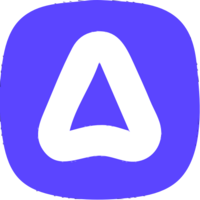 AdonisJS 中文文档
AdonisJS 中文文档

 关于 LearnKu
关于 LearnKu



